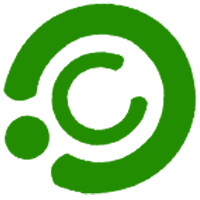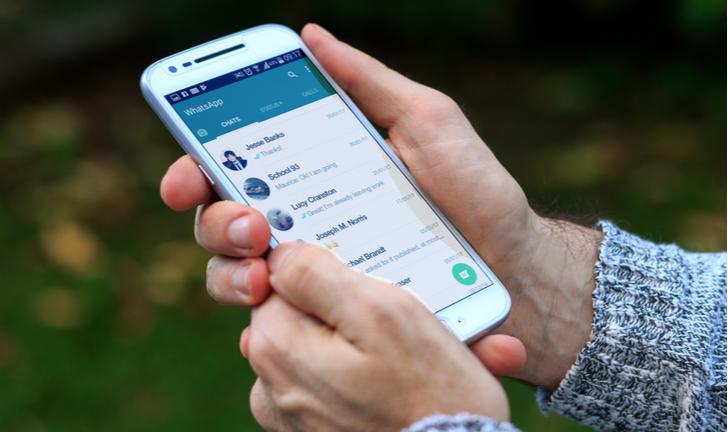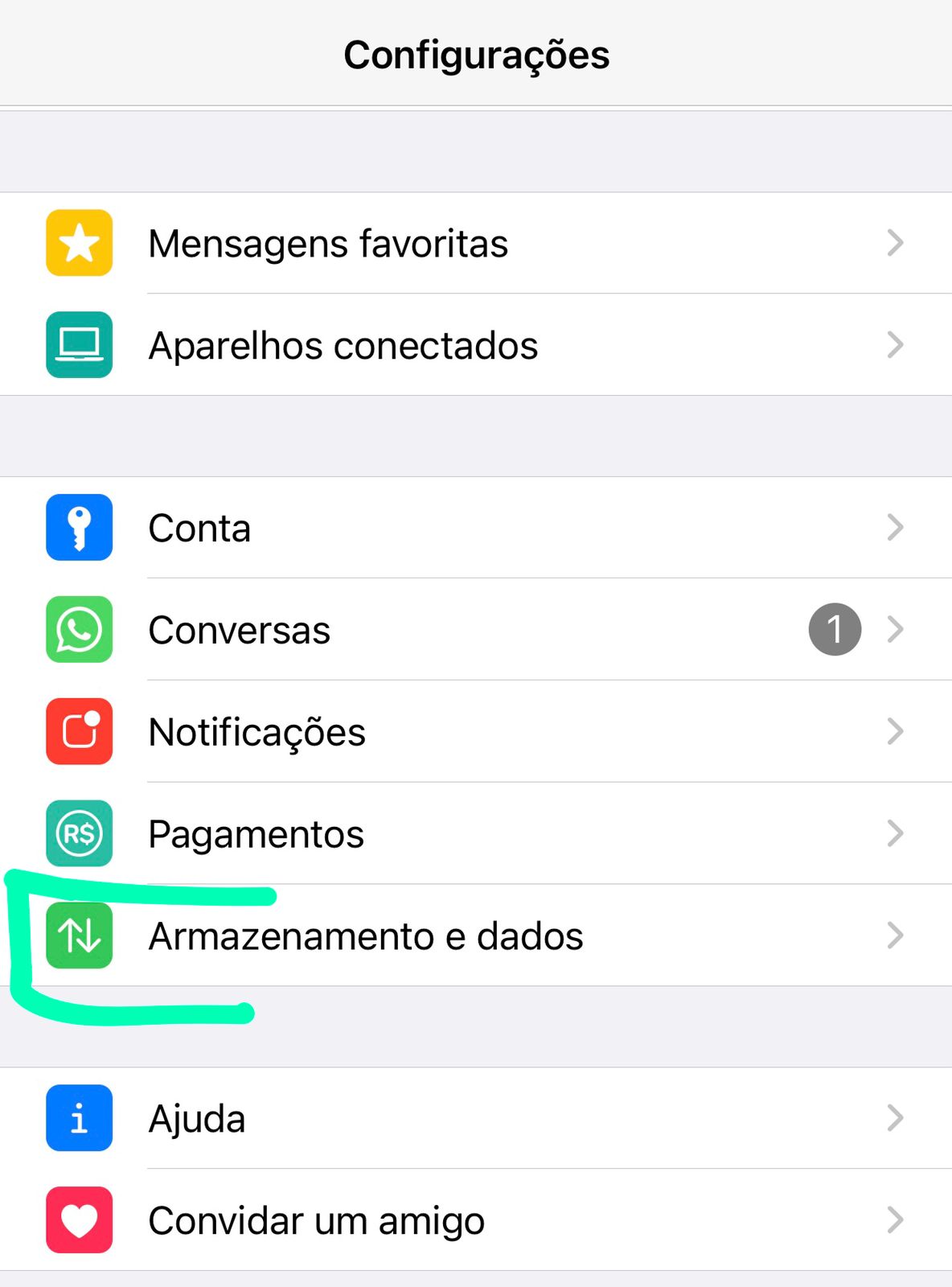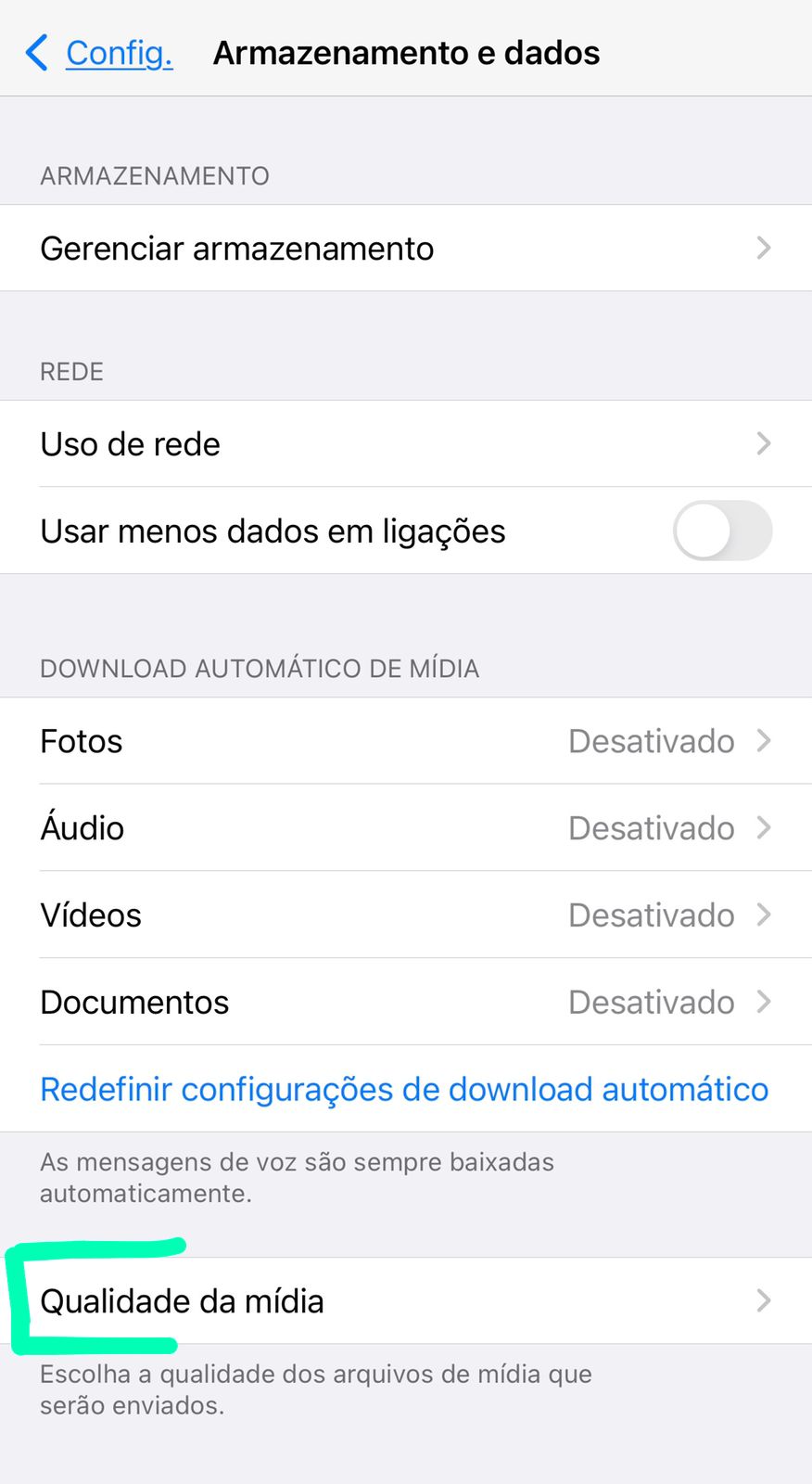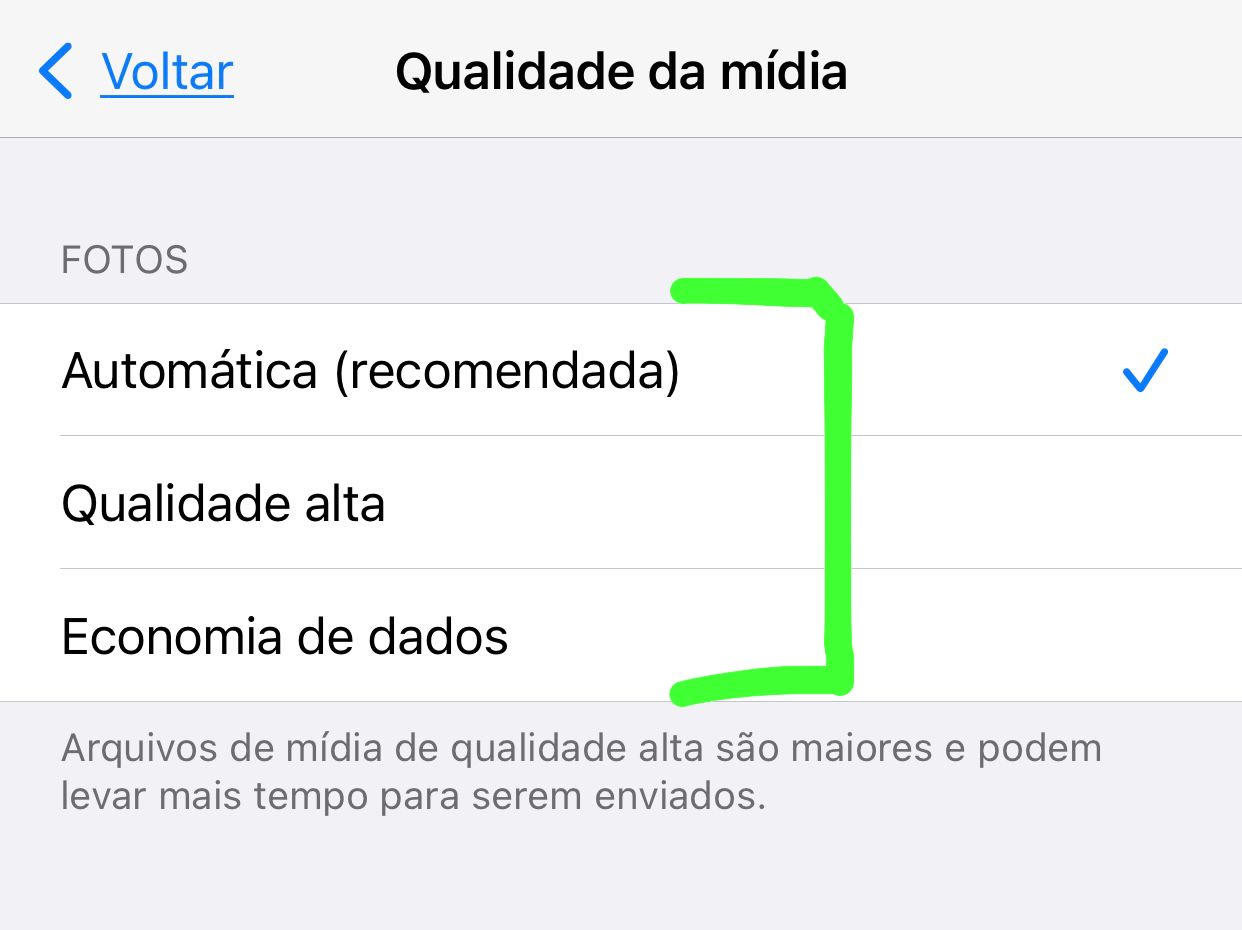Em seu início, o WhatsApp só permitia o envio de mensagens. Mas, aos poucos, o aplicativo foi ampliando sua gama de funcionalidades. E hoje é comum enviar arquivos multimídia, seja na galeria do telefone, feitos na hora com a função que abre o acesso à câmera, imagens ou vídeos baixados.
Envie fotos e vídeos pelo WhatsApp sem perder a qualidade
E é rápido, confortável e todos os dias quase 4,5 bilhões de fotos são enviadas pelo WhatsApp. Mas tem uma desvantagem: eles não podem ser compartilhados em sua resolução original e, portanto, a imagem / foto ou vídeo enviado perde qualidade. Seja uma foto de 5 mega ou um vídeo HD, o arquivo deve ser compactado para um padrão para enviá-lo através do seu serviço.
Existe uma maneira de mudar isso? Bem, sim. Na verdade, temos dois métodos:
Através da função Qualidade de Foto Enviada
Anteriormente, o WhatsApp permitia que você escolhesse entre duas opções ao enviar uma foto ou vídeo: “Automático (recomendado)” e “Salvamento de dados”. A desvantagem de escolher o primeiro enquanto estiver em uma conexão celular ou Wi-Fi fraca é que o aplicativo pode compactar automaticamente a mídia e perder detalhes consideráveis no processo.
Mas por alguns meses, mídia como WABetaInfo relatou uma terceira opção que foi testada por várias semanas, mas que de repente a encontramos usando a versão normal do WhatsApp, o que indica que a empresa começou a distribuí-la maciçamente.
Basicamente, a opção “Melhor qualidade” permitirá que você ajuste a imagem ou vídeo que você envia para alta qualidade, ideal quando você quiser garantir que esses arquivos não percam qualidade. Mas se você enviá-los quando estiver usando 4G, eles consumirão mais do que se você tiver a opção ‘Melhor Qualidade’ desativada.
Para ativá-lo
- Abra o menu de opções do WhatsApp (o ícone de 3 pontos verticais no canto superior direito)
- Encontre Configurações e insira
- Vá até Armazenamento e Dados e digite
- Nesta nova tela, procure abaixo a opção Qualidade de Upload Multimídia, e aparecerá para ajustar a qualidade das fotos
- Escolha ‘Melhor Qualidade’.
Enviar uma imagem como um arquivo
Bom, como tal, não existe um seletor que nos permita modificar a qualidade da imagem enviada, mas podemos puxar um ‘truque’ para enviar uma foto ou vídeo pelo WhatsApp como está, preservando seu peso original e sem ser comprimido:
- Abra a janela de conversa do contato ou grupo para o qual você deseja enviar a imagem
- Pressione o ícone Anexar (aquele que está na forma de um Clipe), dentro da vantagem do texto.
- Escolha a opção de anexar Documento
- Quando a nova janela abrir, clique em ‘Localizar outros documentos / Procurar outros Documentos’. Agora você pode procurar a imagem, vídeo ou foto nas diferentes pastas que você tem no seu celular. Você abre o ícone do menu no canto superior esquerdo e ele aparecerá para pesquisar na pasta Câmera, WhatsApp, Downloads, Capturas de Tela, etc.
- Dependendo do smartphone, você pode ver as imagens em uma galeria de miniaturas ou só poderá ler o nome com o qual cada foto e imagem é salva.Selecione-o, envie-o e o destinatário receberá essa imagem como está, sem reduzir sua qualidade.